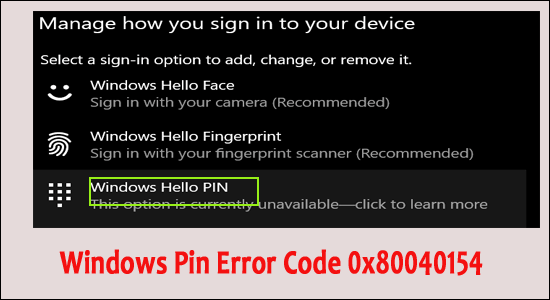
Yhteenveto - Monet käyttäjät ilmoittivat " virhekoodista 0x80040154 " määrittäessään PIN-koodia Windows Hellolle, ja tämä johtuu yleensä vioittuneista NGC-kansiotiedostoista. Joten tässä artikkelissa selvitä, kuinka korjata Windows Pin Error Code 0x80040154 Windows 11/10:ssä.
Windows Hello on uusi ja moderni tapa kirjautua sisään laitteeseen, verkkoon ja sovelluksiin. Se on parempi, turvallisempi ja turvallisempi kuin salasana, koska se toimii "biometrisen todennuksen" avulla. Se on erittäin helppo käyttää. Voit kirjautua sisään laitteellesi sormenjäljen, kasvojentunnistuksen, PIN-koodien jne. avulla. Viime aikoina monet käyttäjät ovat kohdanneet ongelman, joka liittyy Windowsin PIN-virhekoodiin 0x80040154.
Tutkimuksemme perusteella virhe johtuu yleensä monista eri syistä, kuten
- TPM pois käytöstä,
- Vioittuneet Windows-järjestelmätiedostot,
- Vanhentunut Windows-käyttöjärjestelmä,
- Yleinen korruptio
- Vioittuneet tai vaurioituneet NGC-kansiotiedostot
Joten tässä artikkelissa opastamme sinua ja kerromme sinulle tehokkaista ratkaisuista, jotka auttavat sinua pääsemään eroon virhekoodista 0x80040154.
Aloitetaan ilman mitään syytä!!
Kuinka korjata Windows Pin "Error Code: 0x80040154"?
Sisällysluettelo
Korjaus 1 – Odottavien päivitysten asentaminen
Jos kohtaat virheen 0x80040154, ensimmäinen ja tärkein asia, joka sinun on tehtävä, on asentaa kaikki odottavat päivitykset. Nämä virheet ovat yleisiä, jos käytät tai käytät vanhentunutta käyttöjärjestelmän versiota.
Uusimmat päivitykset ovat täynnä virheenkorjauksia ja uusia ominaisuuksia, joten niiden asentaminen saattaa korjata ongelman puolestasi.
Alla on seuraavat vaiheet, joiden avulla voit helposti asentaa kaikki epävarmat odottavat päivitykset:
- Siirry Windowsin asetuksiin. Voit avata Asetukset käyttämällä näppäimistön pikanäppäintä Windows + I.
- Windows-asetuksissa sinun on napsautettava Päivitykset ja suojaus.
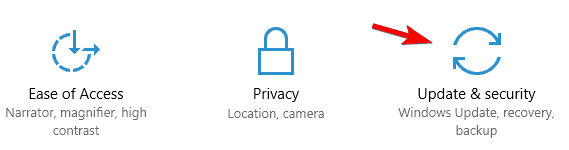
- Valitse nyt Tarkista päivitykset ja pysy, kunnes tarkistusprosessi on valmis. Jos uusimpia päivityksiä löytyy tai niitä näkyy, sinun on asennettava ne ja katsottava, ratkesiko ongelma tai virhe.
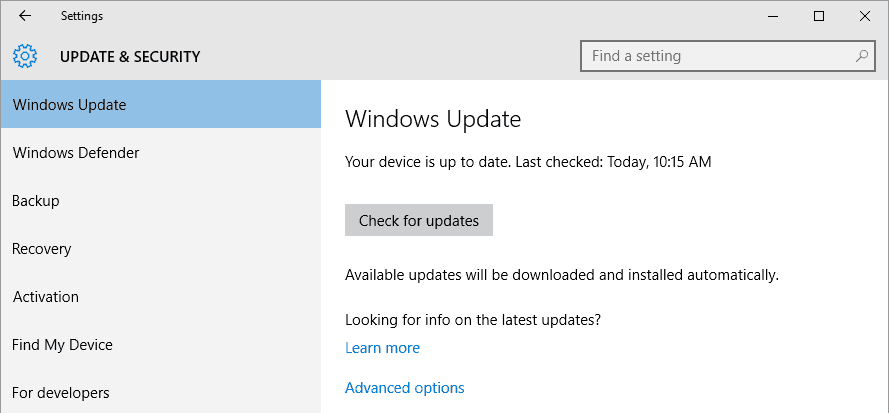
Toivon, että kokeilemalla tätä ratkaisua voit korjata virheen 0x80040154 . Jos ei, siirry alla olevaan ratkaisuun.
Korjaus 2 – TPM:n asettaminen järjestelmään
TPM tunnetaan luotettavana alustamoduulina , joka tarjoaa paremman suojaustoiminnon, joka perustuu laitteistoon ja joka tulee määrittää Win Hello -käyttöön järjestelmässäsi tai laitteessasi. Jos TPM-yhteys katkeaa tai TPM -laitetta ei havaita käynnistyksen yhteydessä, et ehkä voi käyttää tai käyttää Windows Hellota tietokoneellasi.
Aloita menettely noudattamalla annettuja vaiheita:
- Avaa Suorita-vaihtoehto painamalla Window+R. Suorita-valintaikkuna tulee näkyviin näytölle.
- Sitten sinun on kirjoitettava tpm.msc avataksesi TPM (Trusted Platform Module) -työkalun.
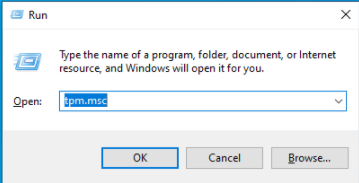
- Napsauta sitten "Toiminto" , joka sijaitsee näytön yläosassa, ja napsauta sitten luettelossa olevasta valikosta Valmistele TPM -vaihtoehto.
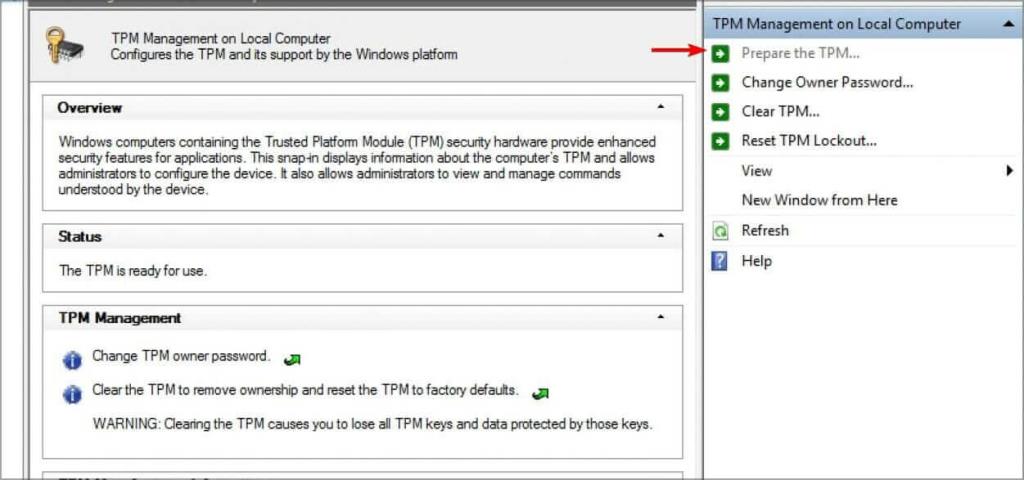
- Sinun on käynnistettävä tietokoneesi uudelleen ja noudatettava annettuja ohjeita, jotka ilmestyvät näytölle käynnistyksen aikana.
- Napsauta seuraavaksi Käynnistä uudelleen -vaihtoehtoa ja seuraa ohjeita jatkaaksesi seuraavaksi.
- Lopuksi käynnistä järjestelmä uudelleen ja tarkista, näyttääkö se edelleen virheilmoituksen 0x80040154.
Korjaus 3 – Tyhjennä NGC-kansio
NGC on alusta, josta löydät kaikki tiedot Windows 10:n PIN-asetuksista. Ja samalla kun yrität määrittää PIN-koodin, se näyttää, että asennusnasta epäonnistuu: 0x80040154 tai pin ei toimi, tämä voi johtua NGC-kansiosta.
Tällaisessa tilanteessa meidän on puhdistettava NGC-kansio ongelman ratkaisemiseksi. Tämän avulla voit tyhjentää kaikki PIN-asetuksiin liittyvät tiedot ja sitten sinun on päivitettävä asetukset.
Poista virhekoodi 0x80040154 seuraavasti:
- Siirry Suorita-vaihtoehtoon painamalla näppäimistön Win + R -näppäintä nähdäksesi Suorita-ruudun.
- Suorita-valintaikkuna pyytää näyttöäsi, ja sinun on kirjoitettava C:\Windows\ServiceProfiles\LocalService\AppData\Local\Microsoft\NGC ja napsauta sitten OK .
- Kun olet siirtynyt NGC-kansioon, poista tai tyhjennä kaikki sisältö.
- Lopuksi sinun on käynnistettävä järjestelmä tai tietokone uudelleen ja tarkistettava, näyttääkö se edelleen virhettä vai ei.
Mutta toivottavasti tämä korjaa ongelmasi.
Korjaus 4 – Tarkista MS-tili
Jos Microsoft-tiliäsi Windowsissa ei ole vahvistettu tai vahvistettu, et ehkä voi käyttää Windows Helloa laitteellasi. Tätä varten ratkaisu on melko yksinkertainen ja selkeä: sinun tarvitsee vain vahvistaa tilisi.
Voit tehdä sen seuraavasti:
- Aloita napsauttamalla Windows-asetusta tai voit painaa Windows + I
- Siirry seuraavaksi Tilit- vaihtoehtoon ja paina sitä .
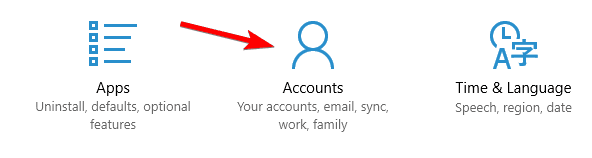
- Valitse nyt Tiedot-välilehti ja napsauta Vahvista , jonka alla sinun on vahvistettava henkilöllisyytesi tietokoneellasi.
- Kun tilisi on vahvistettu ja vahvistettu, käynnistä järjestelmä uudelleen.
- Käytä uudelleenkäynnistyksen jälkeen Windows Hellota uudelleen.
Korjaus 5 - Muokkaa Windowsin rekisteriä
Kun Windows 10 esiteltiin, useiden käyttäjien piti päivittää kirjautumissalasanansa vuosipäiväpäivityksen jälkeen. Voit olla yksi käyttäjistä, mikä tarkoittaa, että sinun on otettava PIN-kirjautuminen käyttöön ennen kuin käytät Win helloa Windows 10:ssä ja Windows 11:ssä.
Tätä varten muutamme Windowsin rekisteriä, koska rekisterieditori on yksi hallintatyökaluista, joita suosittelemme luomaan rekisterin varmuuskopio ennen seuraavaan vaiheeseen siirtymistä.
Kun olet määrittänyt varmuuskopion, jatka toimenpiteiden jälkeen:
- Paina näppäimistön Windows + R -näppäintä nähdäksesi Suorita-vaihtoehdon . Suorita-ruutu tulee näkyviin tietokoneen näyttöön.
- Kirjoita valintaikkunan tekstialueelle regedit ja napsauta Enter nähdäksesi tai avataksesi rekisterieditorin.
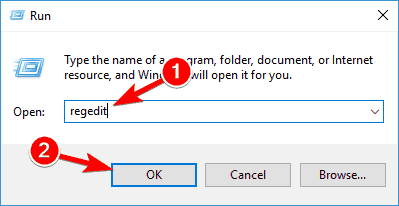
- Kun olet siirtynyt rekisterieditoriin, sinun on navigoitava alla mainittuun sijaintiin.
- Etsi tällä hetkellä AllowDomainPINLogo oikeasta ruudusta. Jos et löydä, napsauta oikeanpuoleista ruutua oikealla ja napsauta Uusi >DWORD(32-bit) -arvoa
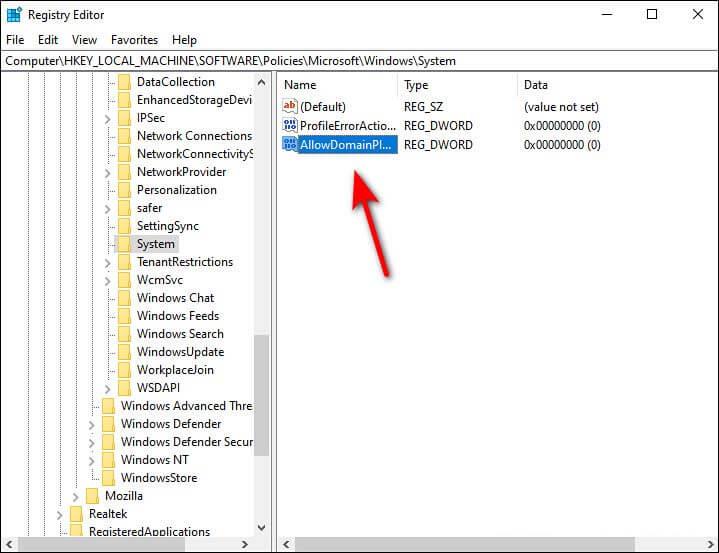
- Nimeä tämä äskettäin muodostettu arvo uudelleen nimellä AllowDomainPINLogo ja kaksoisnapsauta sitä.
- Syötä arvotietojen alle 1 ja aseta kantaluku heksadesimaaliksi
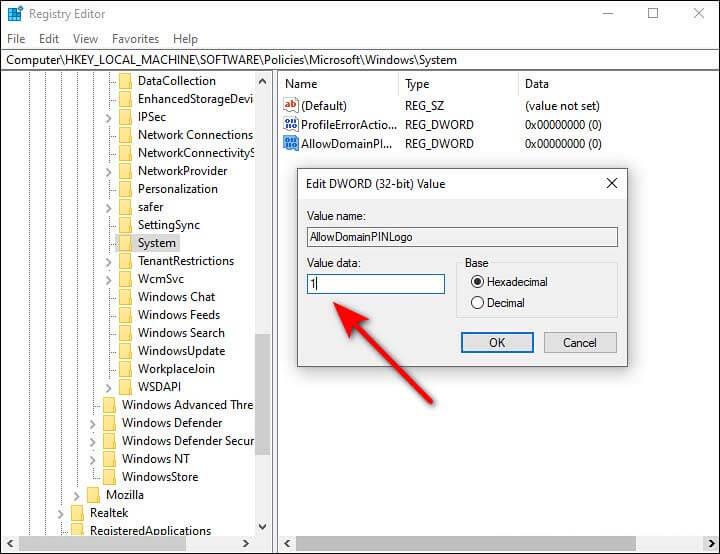
- Napsauta OK ja käynnistä järjestelmä tai laite uudelleen.
Korjaus 6 – Suorita korjaus tai puhdas asennus
Jos kohtaat edelleen ongelman etkä pysty korjaamaan sitä, on mahdollista, että tietokoneesi tai laitteesi kärsii järjestelmän vioittumisvirheestä, jota ei voida ratkaista tavanomaisesti
Sinun on noudatettava menettelyä, joka auttaa sinua sallimaan ja päivittämään kaikki laitteesi tarvittavat komponentit, jotta ne eivät sisällä virhettä 0x80040154.
Tämän ratkaisun suorittamiseksi on kaksi perusvaihtoehtoa:
- Puhdas asennus – Suorittamalla tämän menetelmän mediaa ei tarvitse asentaa. Kuitenkin tällä menettelyllä voit menettää kaikki tietosi, kuten tiedostot, sovellukset, pelit ja asetukset.
- Korjausasennus – Tätä menetelmää kutsutaan paikan päällä tapahtuvaksi korjaukseksi, joka on yksitoikkoisempi ja jonka on muodostettava Windows-käyttöjärjestelmän kanssa yhteensopiva asennuslaite tai levy. Perusetu on, että voit tallentaa tärkeitä tiedostoja, sovelluksia, mediaa, pelejä ja monia muita asiaan liittyviä asioita.
Paras ja helppo tapa korjata virhekoodi: 0x80040154 Windowsissa
Yritä suorittaa PC Repair Tool -työkalu . Tämä on todella hämmästyttävä työkalu, jonka ammattilainen on suunnitellut korjaamaan erilaisia Windows-ongelmia ja -virheitä sekä ratkaisemaan itsepäinen PC-ongelma.
Se on edistynyt ja monikäyttöinen työkalu, joka vain kerran skannaamalla havaitsee ja korjaa erilaisia PC-virheitä. Tämä voi korjata virheet, kuten DLL-virheet, päivitysvirheet, rekisterin vioittumisen, BSOD-virheen ja monet muut.
Jos Windows-tietokoneesi jäätyy työskennellessäsi, tämä työkalu voi auttaa sinua toipumaan myös tästä ongelmasta ja parantaa tietokoneen suorituskykyä ja paljon muuta.
Hanki PC Repair Tool korjataksesi virhekoodin 0x80040154
Johtopäätös
Joten nyt on aika lopettaa…
Tässä raportissa yritin parhaani antaakseni sinulle kaikki tarvittavat tiedot, jotka liittyvät Windowsin PIN-virhekoodiin 0x80040154. Toivon, että tämä artikkeli auttaa sinua korjaamaan virheen.
Sen sijaan, että pidät tästä artikkelista, paina tykkää-painiketta ja jaa virhettä käsittelevien kanssa.
Kiitos!
![Xbox 360 -emulaattorit Windows PC:lle asennetaan vuonna 2022 – [10 PARHAAT POINTA] Xbox 360 -emulaattorit Windows PC:lle asennetaan vuonna 2022 – [10 PARHAAT POINTA]](https://img2.luckytemplates.com/resources1/images2/image-9170-0408151140240.png)
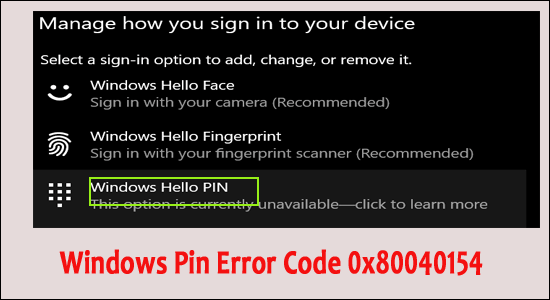
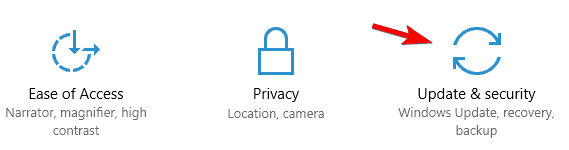
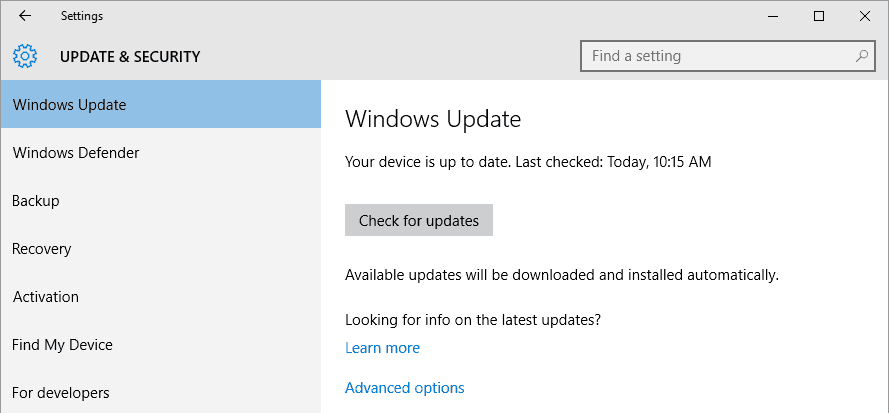
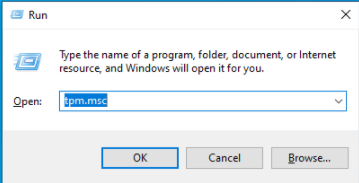
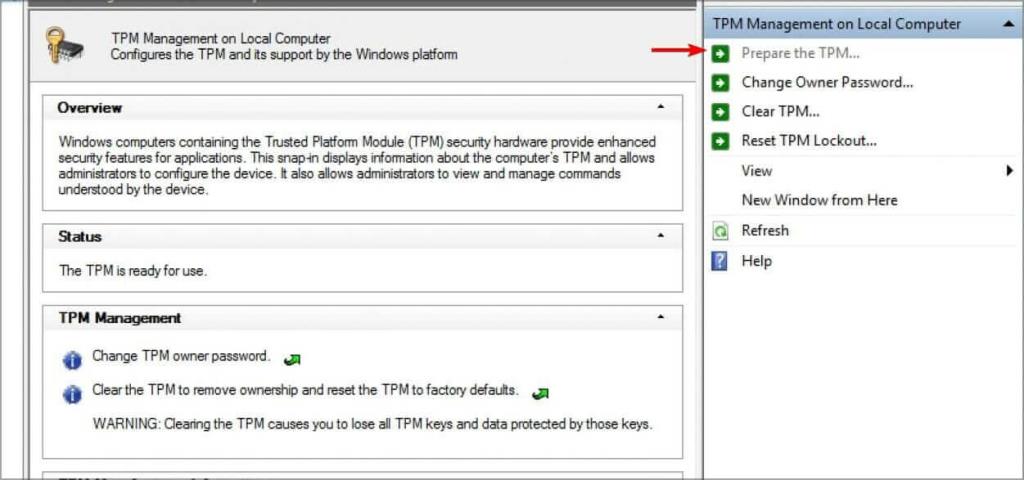
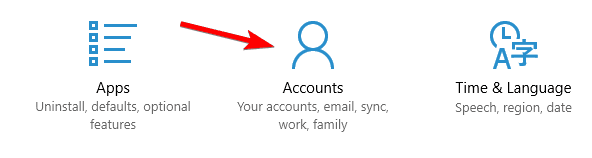
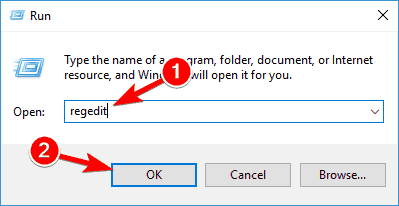
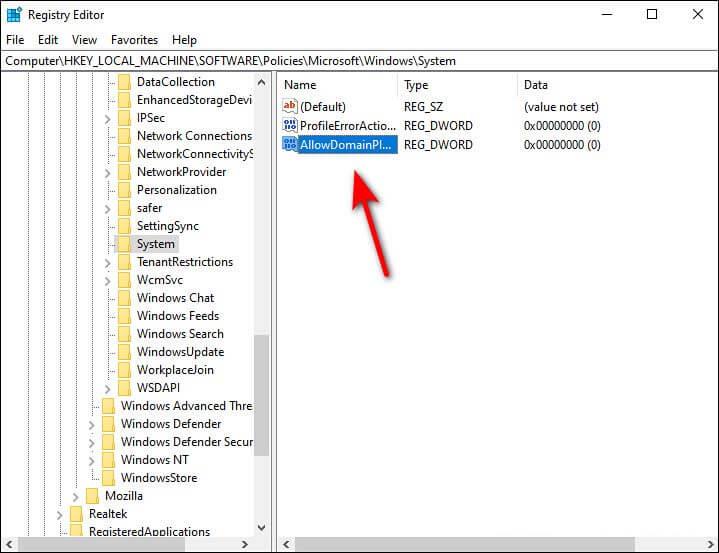
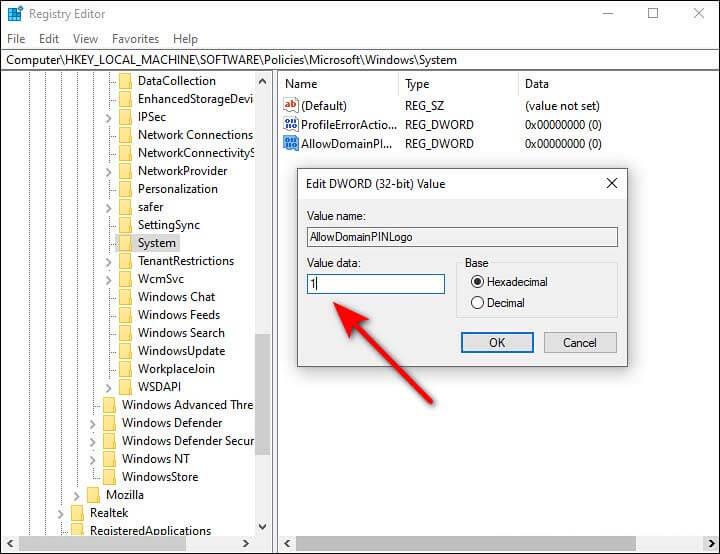
![[100 % ratkaistu] Kuinka korjata Error Printing -viesti Windows 10:ssä? [100 % ratkaistu] Kuinka korjata Error Printing -viesti Windows 10:ssä?](https://img2.luckytemplates.com/resources1/images2/image-9322-0408150406327.png)




![KORJAATTU: Tulostin on virhetilassa [HP, Canon, Epson, Zebra & Brother] KORJAATTU: Tulostin on virhetilassa [HP, Canon, Epson, Zebra & Brother]](https://img2.luckytemplates.com/resources1/images2/image-1874-0408150757336.png)

![Kuinka korjata Xbox-sovellus, joka ei avaudu Windows 10:ssä [PIKAOPAS] Kuinka korjata Xbox-sovellus, joka ei avaudu Windows 10:ssä [PIKAOPAS]](https://img2.luckytemplates.com/resources1/images2/image-7896-0408150400865.png)
